CAD打印设置不同线型和颜色,图形出现立体感觉有层次,这样看起来比较容易区分。CAD打印时候可能需要不同的线型比例,下面介绍一下操作设置步骤。
1、打开CAD软件,鼠标左键点击“文件”,选择“打印”。或者是直接使用快捷键Ctrl+P,快速切换到打印面板。
2、点击右上角的打印样式表在下拉菜单中选择“GCAD.ctb”选项。会弹出一个框,“是否将此打印样式表指定给所有布局?”点击“是”。

3、点击打印样式表的编辑按钮。进入到打印样式表编辑器。
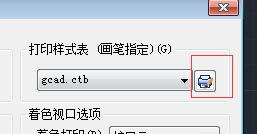
4、鼠标左键点击打印样式的“颜色1”,然后按住Shift键,拖动滚动条到最后的一个颜色,点击"颜色255",选择所有的颜色。再点击“特性”下的“颜色”的“▼”。在下拉菜单中选择黑色。不少的人在打印预览时会发现有的线性还是彩色的,这一步就避免了打印出现这种情况。
5、接下来是设置线性的粗细了。一般来说,墙体线应该是最粗的,其次是家具线、门窗线、字体线、家具内线、地板线等。选择左侧线型的颜色,再点击右边“线宽”,在下拉菜单中选择合适的粗细。
墙体线:0.5mm
家具线:0.3mm
标注线:0.2mm
门窗线:0.18mm
窗帘线:0.18mm
字体:0.09mm
地板:0.01mm
6、在线宽中通常没有0.01mm这个选项。点击右下方的“编辑线宽”,弹出一个框。先选择右边的单位,选择“毫米”。拖动滚动条到顶,选择第一个线性,再点击右边的“编辑线宽”,将数字改为“0.01”。再点击确定退出。

7、设置好之后,点击“保存并关闭”。回到“打印”,选择右下角的“图形方向”,再选择“居中打印”,“布满图纸”。在“图纸尺寸”中选择需要的尺寸,再点击“预览”,查看图纸。
以上就是CAD线型比例设置过程,线宽设置位置,出图线宽。CAD打印设置相应线宽比例,出现需要效果图纸。

2024-04-22

2024-03-27

2024-03-14

2024-03-04

2024-02-23

2024-01-22

2024-01-19

2023-12-29

2023-11-20

2023-09-03

2023-03-23

2023-03-17
